PowerPoint
1. Biodata
Langkah1. Buka aplikasi microsoft power point, maka akan muncul seperti gambar di bawah :

Klik PLACE IN THIS DOCUMENT, kemudian pilih salah satu slide untuk menjadi tujuan hyperlink yang anda inginkan. Setelah itu klik OK.
Langkah5. Untuk menambah tombal-tombol untuk menuju teks berikutnya, sebelumnya, ataupun kembali pada slide pertama maka, kembali lah pada menu INSERT dan klik icon SHAPES :

Langkah2. Ada beberapa fasilitas yang digunakan dalam power point untuk memperindah hasil power point, seperti :
keterangan :
1. Home
Bisa digunakan untuk mengedit atau merubah bentuk-bentuk tulisan seperti yang anda inginkan.
2. Insert
Bisa digunakan untuk memasukkan berbagai macam object yang anda inginkan.
3. Design
Bisa digunakan untuk mendesign atau memperindah background slide.
Ada cara lain untuk bisa mengganti backgroun slide, yaitu ;
Apabila anda ingin membuat background itu menggunakan gambar-gambar yang anda inginkan, klik kanan pada slide maka akan muncul seperti gambar di atas, klik FORMAT BACKGROUND maka akan muncul ;
Pilih salah satu background yang anda inginkan.
4. Animations
Bisa digunakan untuk memberi animasi-animasi seperti membuat slide yang ditampilkan bisa bergerak.
Apabila yang ingin diberi animasi atau dibuat bergerak adalah tulisan-tulisannya atau pun object yang ada di dalam slide maka klik CUSTOM ANIMATIONS ( yang diberi kotak pada gambar di atas ), maka akan muncul gambar :
Klik ADD EFFECT dan pilih salah satu untuk memberi efek-efek / animasi-animasi pada tulisan.
5. Format
Bisa digunakan untuk memperindah object-object ataupun tulisan-tulisan yang ada dalam slide.
Format ini akan muncul setelah salah satu object ataupun tulisan di klik.
Langkah3. Setelah semuanya sudah diedit dan diperindah sesuai dengan keinginan anda, maka lanjutkan pada slide-slide berikutnya. Untuk menambah slide, kembali pada menu home :
Klik NEW SLIDE ( yang diberi kotak pada gambar ). Maka akan muncul slide baru dibawahnya.
Langkah4. Setelah beberapa slide berhasil anda buat, apabila anda ingin dalam tampilannya bisa langsung masuk pada slide yang anda inginkan, maka anda harus memberi hyperlink :
Klik kanan pada slide, klik HYPERLINK ( yang diberi kotak pada gambar di atas ), maka akan muncul gambar :
Klik PLACE IN THIS DOCUMENT, kemudian pilih salah satu slide untuk menjadi tujuan hyperlink yang anda inginkan. Setelah itu klik OK.
Langkah5. Untuk menambah tombal-tombol untuk menuju teks berikutnya, sebelumnya, ataupun kembali pada slide pertama maka, kembali lah pada menu INSERT dan klik icon SHAPES :
Pilih salah satu buttons yang anda inginkan pada ACTION BUTTONS ( yang diberi kotak pada gambar di atas ).
Langkah6. Setelah semua selesai sesuai dengan yang anda inginkan, maka untuk menampilkan hasilnya, klik tombol di bawah slide seperti gambar di bawah ini :
7. Selesai.... :) langkah4 dan seterusnya di buat menyusul!!!


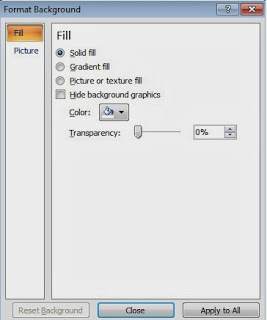







Tidak ada komentar:
Posting Komentar
Catatan: Hanya anggota dari blog ini yang dapat mengirim komentar.